Hvis du vil blokkere bestemte nettsteder, kan du ganske enkelt redigere vertsfilen i Android, og den vil gjøre jobben for deg. For dette arbeidet må du imidlertid ha root-tilgang for å redigere vertsfilen. Hvis enheten ikke er rotfestet, kan du ikke få tilgang til eller redigere vertsfilen etter behov. Men ved hjelp av VPN-baserte virtuelle vertsfiler kan du omdirigere eller blokkere hvilket som helst nettsted eller IP-adresse du vil ha med bare noen få klikk. Det gode med VPN-baserte vertsfil er at du trenger ikke root-tilgang og det fungerer like effektivt.
I slekt:Adblock Plus vs uBlock Origin | Hvilken skal du velge?
Adblocking app v / s host file ad blocking
Begge, native adblocking apps (som AdAway) og VPN-baserte ad blockerere (som apps nedenfor), bruker en lignende metode for å blokkere annonser. dvs. endre 'verts' filen. Men måten de gjør endringer på vertsfilen på, er annerledes.
Adaway endrer den interne vertsfilen til Android, som inneholder en liste som samsvarer med servernavn med adresser systemet skal bruke for å nå en bestemt server. På grunn av Android-begrensninger trenger du imidlertid root-tilgang for å redigere den interne vertsfilen. Dette er grunnen til at apper som Adaway krever root-tilgang.
VPN-basert annonseblokkering (som DNS66) derimot, opprett en lokal VPN-tilkobling. Når en app oppretter en lokal VPN-forbindelse, blir all internettrafikk rutet gjennom den appen. Og siden all trafikk og pakker blir dirigert gjennom appens lokale VPN-tilkobling, kan den overvåke pakkene og bestemme om de skal blokkere eller ikke bruke en virtuell vertsfil og andre parametere.
Adaway og DNS66 er begge vertsbasert annonseblokkering. Den eneste forskjellen er at Adaway gjør endringer i den interne vertsfilen mens DNS66 legger til vertsfilter utenfra.
Siden Adaway bare endrer vertsfilen, er den litt raskere og bruker mindre batteri enn apper som DNS66. Også Adaway fungerer bedre på å blokkere annonser enn de andre. Men for å få Adaway, må du rote Android-enheten din, som er en deal breaker for mange brukere. Så hvis du vil blokkere nettsteder på Android uten root, er VPN-basert vertsfilredigerer det beste og eneste alternativet.
Hvis du lurer på, nedenfor er noen av de beste VPN-baserte vertsfilredigeringsappene og hvordan du bruker dem.
I slekt:6 måter å blokkere vokseninnhold på Android (video)
Rediger Android Hosts-fil uten rot
1. VPN-verter
VPN Hosts er en enkel og åpen kildekodeapp som lar deg lage din egen virtuelle vertsfil og bruke den til å blokkere eller omdirigere nettsteder og IP-adresser. Det er ikke mye med denne appen, den er veldig minimal og gjør den ene tingen ordentlig som den sier at den vil gjøre. Det gode med denne appen er at den støtter IPv6-adresser (veldig nyttig hvis du bruker LTE), og du kan bruke jokertegnoppføringer i vertsfilen.
Pris: Du kan laste ned appen gratis fra den offisielle Github-siden. Hvis du liker appen og ønsker å støtte utvikleren, kan du kjøpe den samme appen fra Google Play Store for $ 2,99.
Hvordan bruke VPN-vert uten rot?
Å bruke VPN-verter er veldig enkelt. Alt du trenger å gjøre er å lage en tekst med vertsnavn og IP-adresser, velge den med appen og slå på den lokale VPN-en.
Endre adressene for å dekke dine behov og lagre det på Android-enheten din. Som du kan se fra bildet nedenfor, har jeg endret det for å blokkere ett nettsted (dvs. Google) ved å peke det til den lokale IP-adressen.
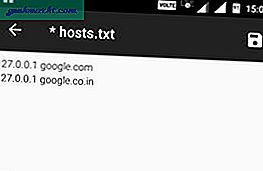
Nå installerer du appen og åpner den. Klikk her på knappen "Velg vertsfil".
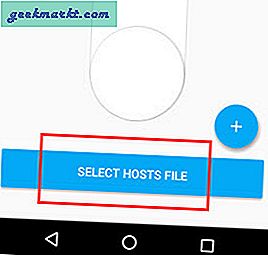
Naviger til katalogen der du har lagret vertsfilen, og velg den.
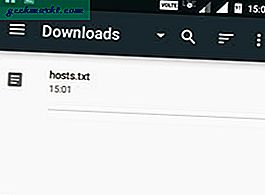
Du blir bedt om å få en tilkoblingsforespørsel. Trykk på “Ok” -knappen for å fortsette.
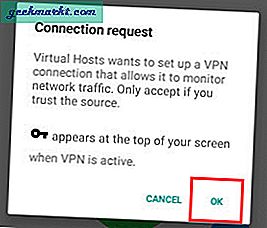
Det er det. Handlingen ovenfor vil legge til vertsfilen og starte den lokale VPN-tjenesten. Fra dette tidspunktet blir all IP-adressen som legges til vertsfilen enten blokkert eller omdirigert, avhengig av vertsfilen din.
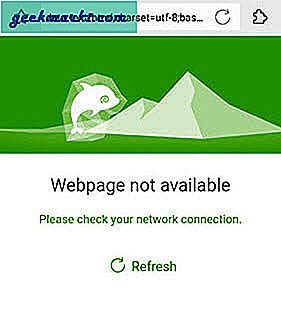
2. DNS66
DNS66 er veldig lik VPN-verter ved at det er en gratis og åpen kildekode. Imidlertid er DNS66 mye mer funksjonsrikt og bruker egendefinerte og forhåndsbestemte vertsfiler for å omdirigere eller blokkere nettsteder og annonser. Selvfølgelig kan du også bruke din egen vertsfil til å blokkere og omdirigere nettsteder. Som navnet antyder, kan du også bruke denne appen til å tvinge Android-enheten din til å bruke en bestemt DNS-server.
Det beste med denne appen er at den er forhåndskonfigurert til blokker alle annonser ved hjelp av tredjeparts vertsfiler som Adaway, Dan Pollock, MVPS, etc. Hvis du vil, kan du til og med blokkere kjente malwareinfiserte eller spredende domener. Flere vertskilder finner du i Wiki på Github.
Pris: Appen er gratis, men er ikke tilgjengelig i Google Play-butikken. Du kan laste den ned fra F-Droid.
I slekt:Topp 10 beste F-droid-apper (ikke på Google Play)
Hvordan bruker jeg DNS66 for å blokkere annonser?
For å starte, last ned og installer appen. Etter installasjon, åpne den og naviger til "Verter" -fanen.
Her kan du se alle standardvertsfilene som kan blokkere annonser og malware-domener. For å legge til et nettsted eller en tilpasset vertsfil, trykk på “Plus (+)” -ikonet.
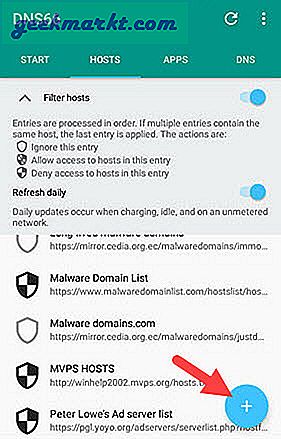
Nå, skriv inn tittelen i tittelfeltet, skriv inn nettadressen til nettstedet, velg alternativet "Nekt" fra rullegardinmenyen og trykk på "Lagre" -ikonet som vises øverst til høyre. Hvis du vil legge til egendefinerte vertsfiler med flere nettsteder og IP-adresser, klikker du på "Vedlegg" -ikonet i det andre feltet og velger vertsfilen.
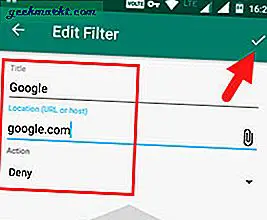
Når du er ferdig med å legge til et nettsted eller en vertsfil, ser det slik ut. Som du kan se, har jeg valgt å blokkere Google, og jeg har også lagt til en vertsfil med flere nettadresser.
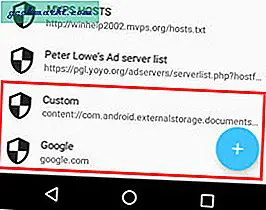
Gå tilbake til hoved "Start" -skjermen og trykk på knappen "Start".
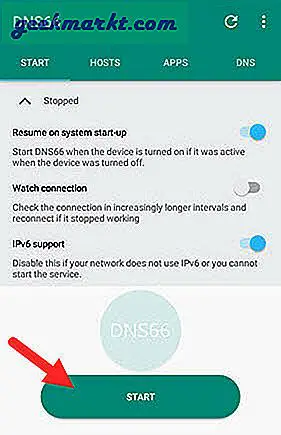
Handlingen ovenfor starter den lokale VPN-tilkoblingen med de tilpassede innstillingene for vertsfilene. Hvis du ikke kan se endringene, trykker du på "Oppdater" -ikonet som vises i den øvre navigasjonslinjen for å oppdatere vertsfilinnstillingene.
3. NoRoot-brannmur
Ved hjelp av NoRoot Firewall kan du opprette globale filtre for å blokkere nettsteder ved hjelp av den virtuelle vertsfilen. Bortsett fra det, fungerer den også som en brannmur og regulerer all innkommende og utgående trafikk fra forskjellige apper på Android-enheten din. Ulempen med denne appen er at du ikke kan legge til din egen tilpassede vertsfil som i VPN-verter eller DNS66. I stedet må du opprette globale eller app-spesifikke filtre for å blokkere individuelle IP-adresser på nettsteder. Så hvis du leter etter en app som lar deg ordentlig overvåke hvilke apper som kan og ikke får tilgang til internett mens du lar deg blokkere individuelle nettsteder, er NoRoot Firewall noe for deg.
Pris: Gratis
Hvordan bruker jeg ingen root Firewall-app?
For å blokkere et nettsted ved hjelp av NoRoot Firewall, må du først vite IP-adressen til nettstedet. For å kjenne IP-adressen til et nettsted, kan du bruke denne gratis tjenesten. Når du har måttet IP-adresse, åpner du appen og navigerer til "Global Filers" -fanen.
Trykk her på alternativet "Nytt forfilter".
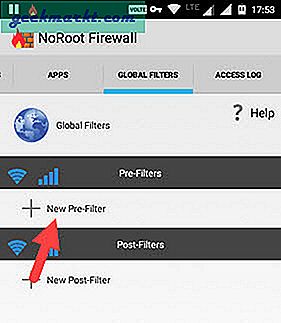
Nå, skriv inn IP-adressen i "Adresse" -feltet og velg "*" i "Port" -feltet. Trykk på avmerkingsboksene ved siden av WiFi-ikonet og Cellular data-ikonet til du ser "X" og trykk på "Ok" -knappen.
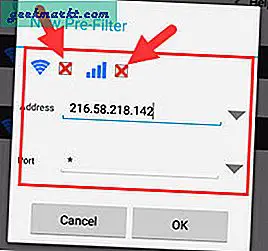
Det er det. Fra dette tidspunktet vil nettsiden du velger å blokkere ikke lenger være tilgjengelig med noen app. Hvis et nettsted har flere IP-adresser, kan du blokkere nettstedet ved hjelp av jokertegnoppføringer. Slik ser det ut når du bruker jokertegnoppføringer. Som du ser, har jeg erstattet tall med “*”.
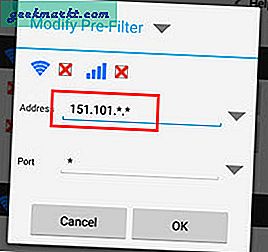
Å være en kraftig app, utforsker NoRoot Firewall og eksperimentere med forskjellige alternativer. Hvis du bruker alle alternativene, vil appen gi deg enorm kontroll over internettbruken til alle de installerte appene dine.
Det er alt for nå og håper det hjelper. Kommenter nedenfor og del dine tanker og erfaringer om bruk av de ovennevnte VPN-baserte vertsfilredigeringsappene.







